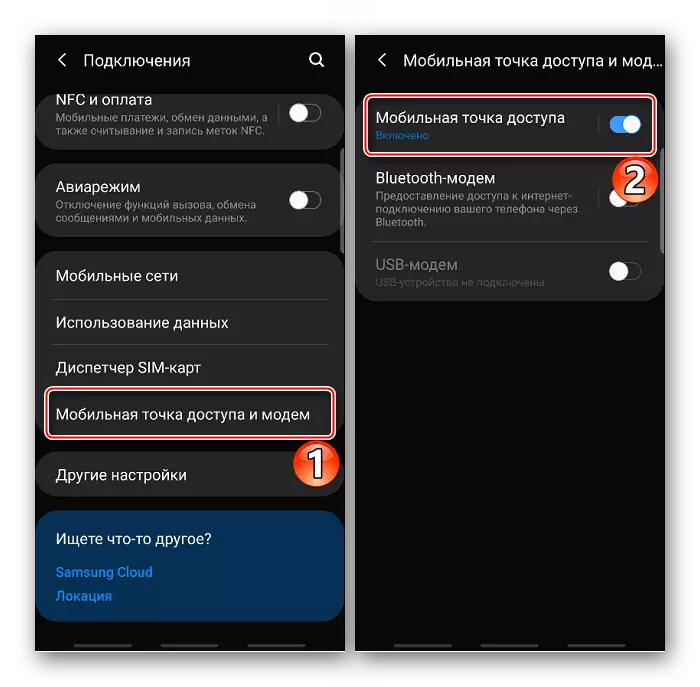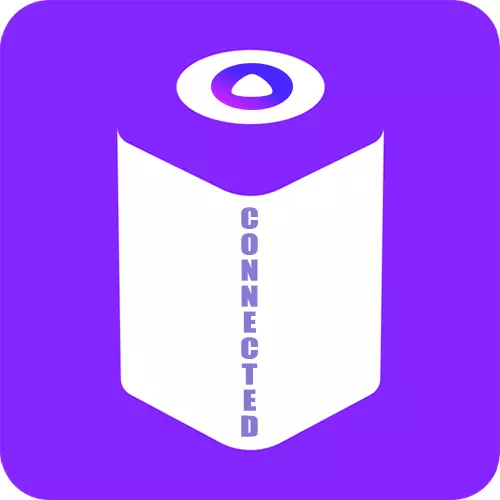
1 اختیار: سمارټ فون سره وصل شئ
د Yandx.stand کنټرول لپاره به د Yondex حساب ته اړتیا ولري. که حساب لاهم نه وي رامینځته شوی، زموږ په سایټ کې په سیسټم کې د راجسټریشن څرنګوالي په اړه تفصيلي لارښوونې شتون لري.
نور ولولئ: څنګه په yanderx کې ثبت کړئ
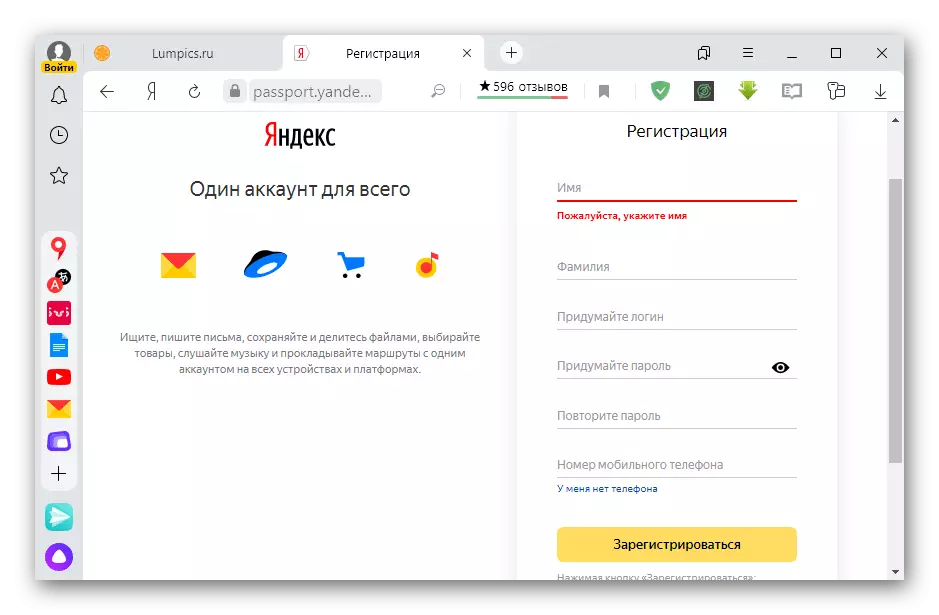
د سټیشن تنظیم کولو دمخه، تاسو اړتیا لرئ په خپل ګرځنده وسیله د Yandex غوښتنلیک ډاونلوډ کړئ. که دا دمخه نصب شوی وي، نو ورته تازه معلومات وګورئ.
د ګوګل پلا بازار څخه د Yandexp بازار څخه ډاونلوډ یا تازه کړئ
د اپل سټور څخه د Yandex ایپ ډاونلوډ یا تازه کړئ
- موږ سټیشن د بریښنا شبکې ته وصل کوو. د سر پینل باید د ارغواني بیک ګړندۍ کولو پیل وکړي.
- د Yandderx ایپ چلول. که تاسو ننوتل ته اړتیا لرئ، د "مینو"، ټادم "خلاص کړئ، ته
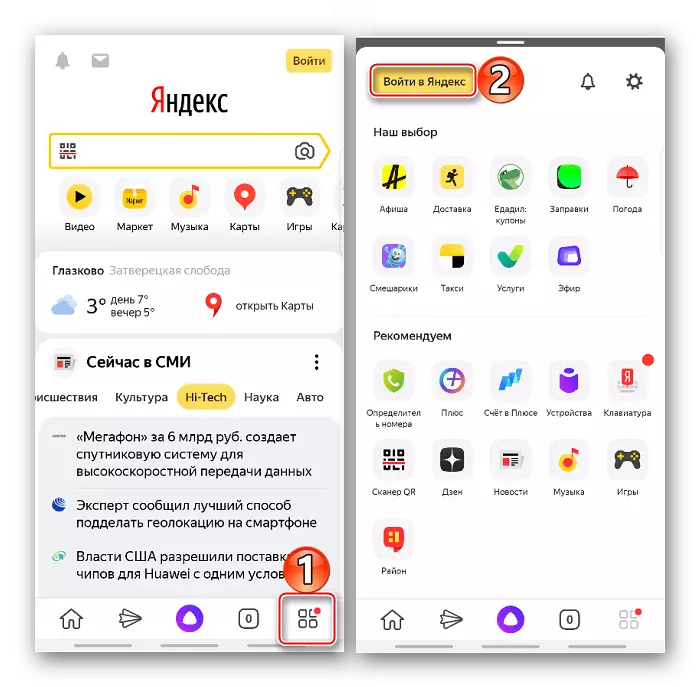
ننوتل دننه کړئ، بیا پټنوم او د ننوتلو تایید کړئ.
- په "مینو" کې، "وسایل" غوره کړئ او بیا "وسیله اداره".
- لومړی ydox.dand اړتیا لري. د دې کولو لپاره، مناسبه آیکون باندې کلیک وکړئ او لومړی مقام غوره کړئ - "د ایلیس سره سمارټ کالم.
- په راتلونکې سکرین کې موږ مطلوب وسیله وموندله. په پورتنۍ پینل کې د ر Light ا زنګ باید نیلي نیلي وي. تابوت "دوام ورکړئ".
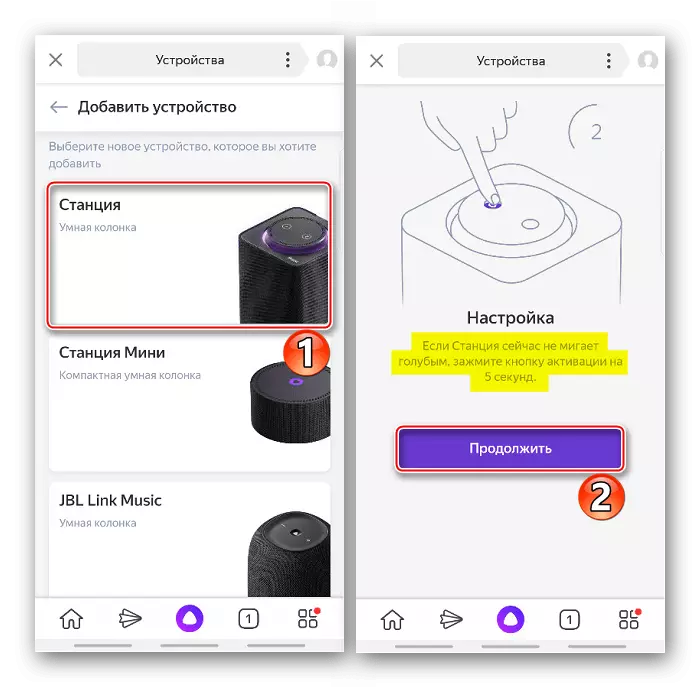
که چیرې حلقه ړوند نه وي، ت button ۍ د 5 ثانیو لپاره د ایلیس آیکون سره ت button ۍ کش کړئ.
- شبکه غوره کړئ چې موږ به یې سره اړیکه ونیسو، رمز دننه کړئ او دننه تایید کړئ.
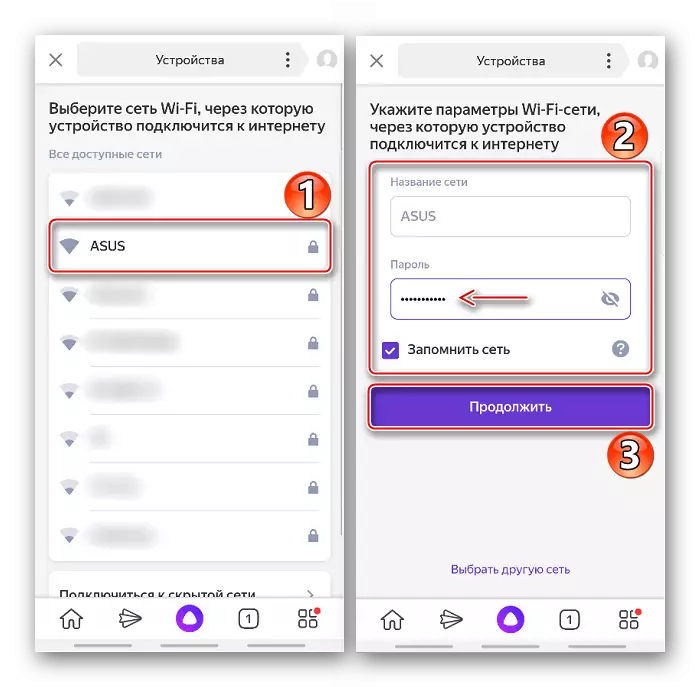
ځینې سفرونه د دوه فریکونسۍ حدونه کاروي - 2.4 او 5 GHZ. که چیرې د ارتباط ستونزه شتون ولري، موږ دواړه معیاري معلومات هڅه کوو.
- خپل سمارټ فون کالم ته موټر چل کړئ او ټایپ کړئ "غږ وکړئ ترڅو د پیوستون لپاره ډاټا لیږدولو لپاره" غږ وکړئ "غږ وکړئ. پروسه باید له یوې دقیقې څخه ډیر وخت ونیسي.
- که چیرې دا په آډیو سیګنال کار ونه کړي، نو تاسو کولی شئ پرته له دې چې د وسیلو شریکولو هڅه وکړئ. د دې کولو لپاره، کلیک وکړئ "یو غږ دودیز کړئ." ایلیس به دا مهال خبر کړي کله چې د سټیشن تنظیم به بشپړ شي. شاید لومړی دا به سافټویر تازه کړي.

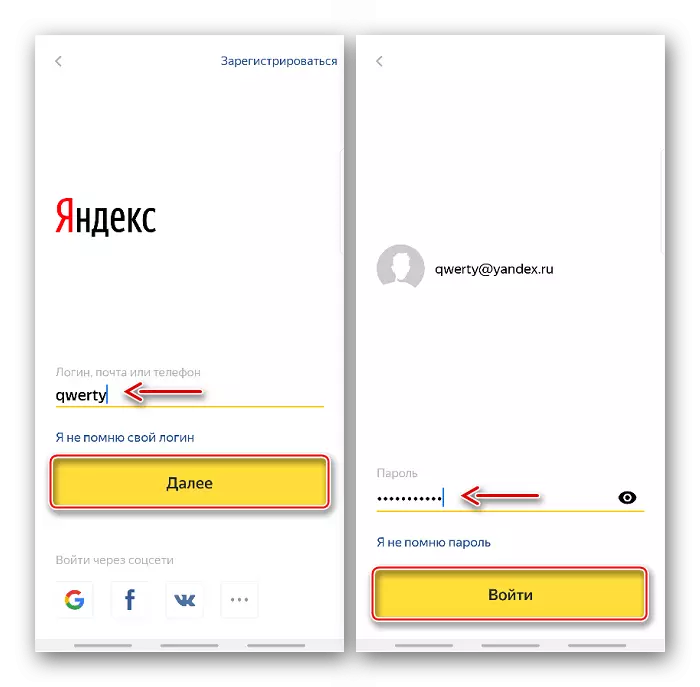
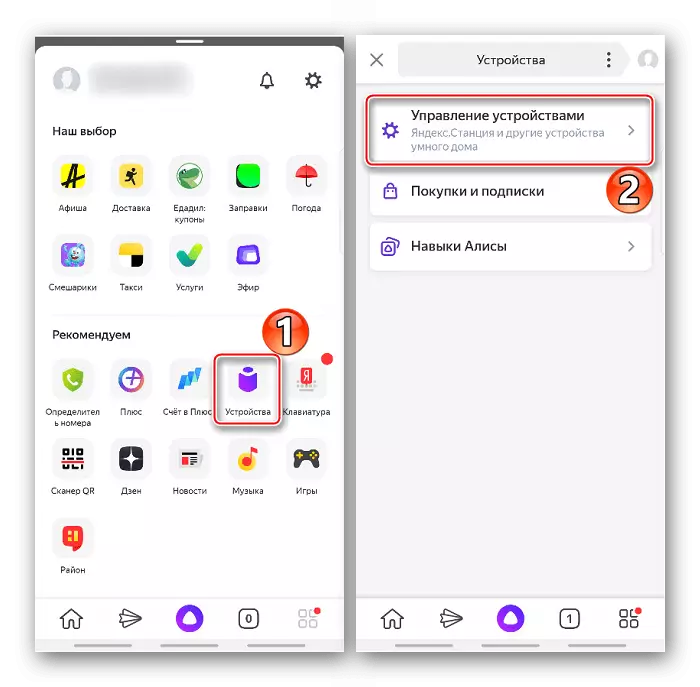
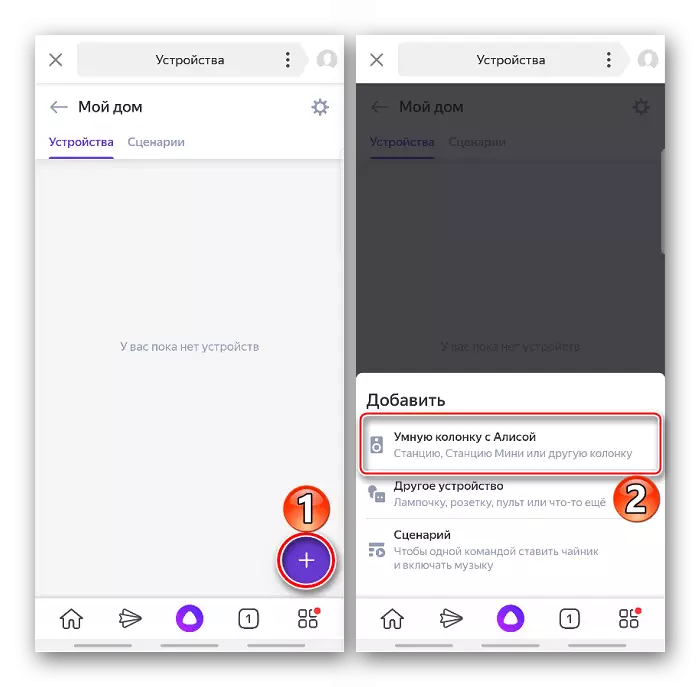

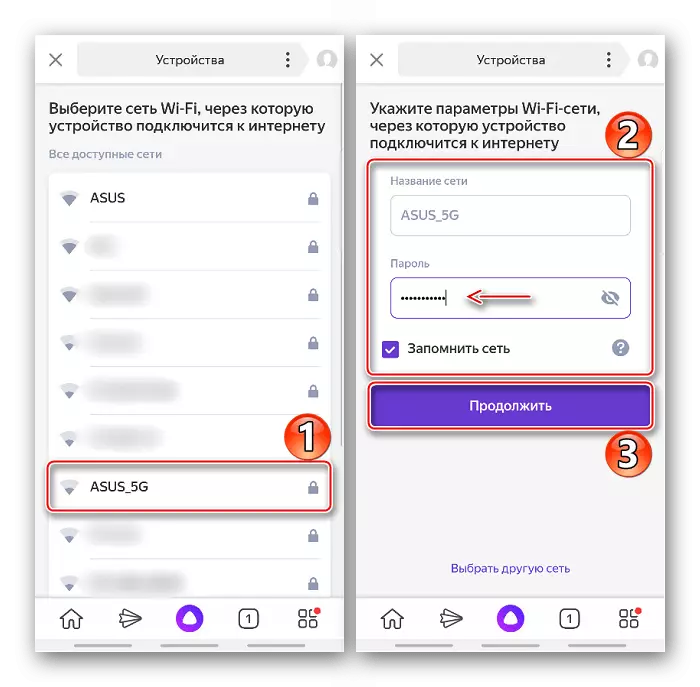
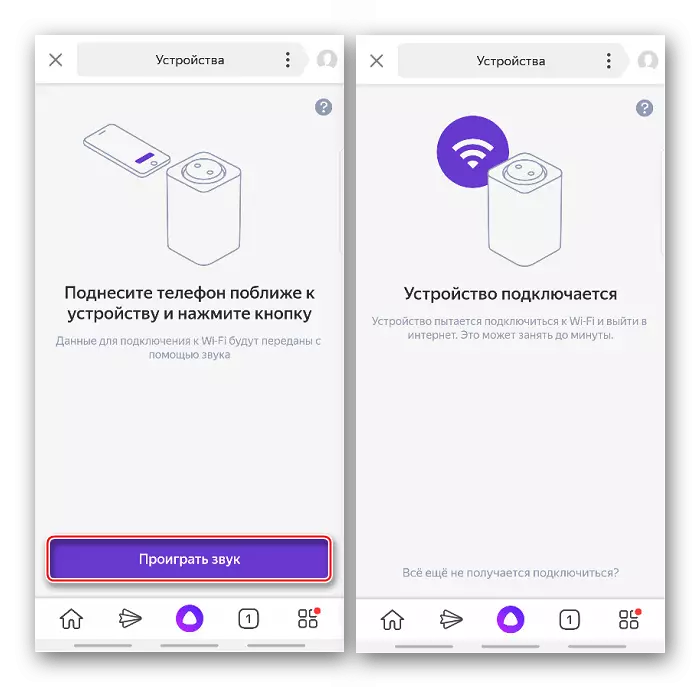
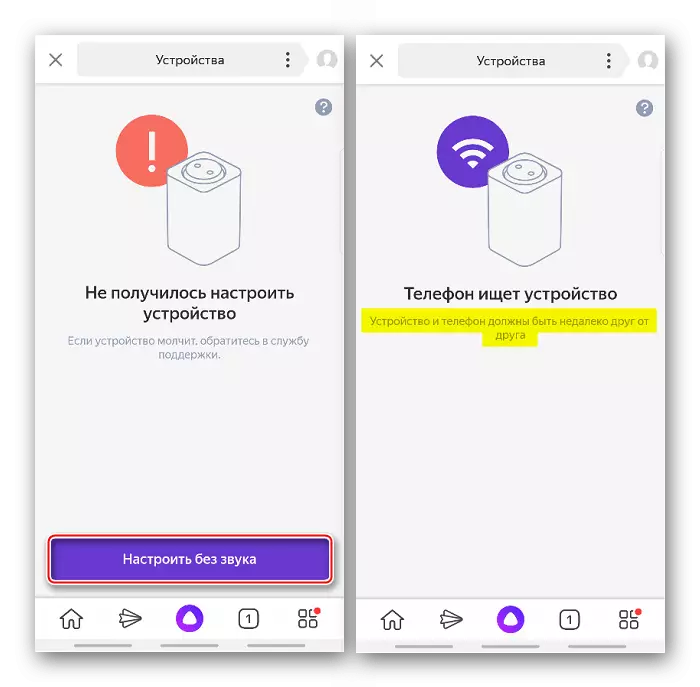
Yandoxe د دې لپاره چې برید کونکي د دې څخه د اړیکې لپاره د ویډیو یا آډیو فایلونو اپلوډ کولو وړاندیز نه کوي، لکه څنګه چې برید کونکي کولی شي پاسورډ له دې څخه راوباسي او دا د خپلو اهدافو لپاره وکاروي.
2 اختیار: تلویزیون ته وصل کول
سټیشن کولی شي په تلویزیون کې وصل شي یا نظارت وکړي ترڅو د خبرونو، موسمي او نور د "کور سکرین" حالت کې د فلمونو او سریالونو ته د "کور اسڪرين" لیدلو لپاره وصل شي. پدې حالت کې کنټرول په بشپړ ډول غږ دی. د "کور سکرین" فعالولو لپاره تاسو اړتیا لرئ په ساده ډول د HDMI کیبل په کارولو سره اړیکه ونیسئ، او ایلیس به دا تنظیم بشپړ کړي او راپور یې کړي.
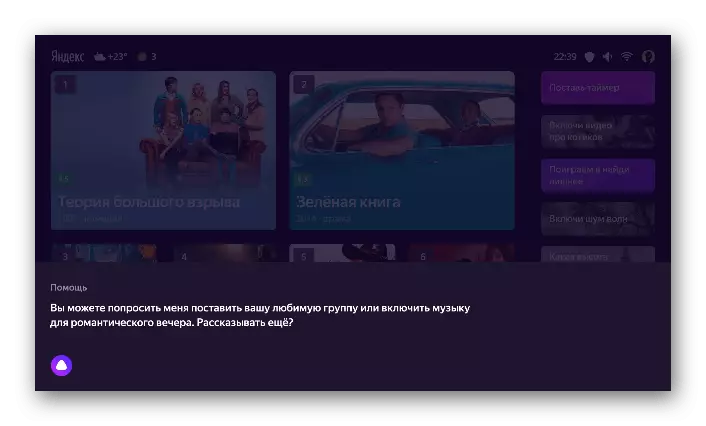
د ګډو ستونزو حل کول
- که تاسو وسیله ونښئ، لومړی ډاډ ترلاسه کړئ چې ستاسو سمارټ فون او سټیشن په ورته شبکه کې دي.
- کله چې د کور شبکې سره وصل شي، نو هڅه وکړئ د Yandex.stand سره وصل شئ، کوم چې د ګرځنده وسیله ویشل کیږي. د Android او IOS سره په سمارټفونونو کې دا څنګه کولی شئ، تاسو کولی شئ زموږ په ویب پا on ه کې په یوه جلا مقاله کې ولولئ.
نور ولولئ: په Android او IOS کې د ګرځنده تلیفون څخه د انټرنیټ ویش
- د "کور سکرین" حالت کې ممکن عکسونه نه وي، ځکه چې سټیشن د ځینې تلویزیون ماډلونو ملاتړ نه کوي. د دوی لیست سره، تاسو کولی شئ لاندې لینک کلیک کولو سره ولولئ.
د تلویزیون ماډلونو لیست چې د Yondex.stition ملاتړ نه کوي
- د تشکیلاتو په جریان کې د هرې غلطۍ لپاره چې نشي کولی په خپلواکه توګه حل شي، د Yagex مالتړ خدمت سره اړیکه ونیسئ. دوی وضعیت او هغه عمل تشریح کړئ چې دمخه یې اخیستي دي. نو دوی به ژر تر ژره د ستونزې حل ومومي.